Unngå å tukle med OneDrives registeroppføringer
- OneDrive er Microsoft skylagring som lar deg lagre og få tilgang til filer på tvers av forskjellige enheter.
- Nettverkstilkoblingsproblemer kan forårsake skyoperasjonsfeil på OneDrive.
- Reparasjon eller tilbakestilling av appen bør være det beste alternativet å vurdere når du står overfor dette problemet.
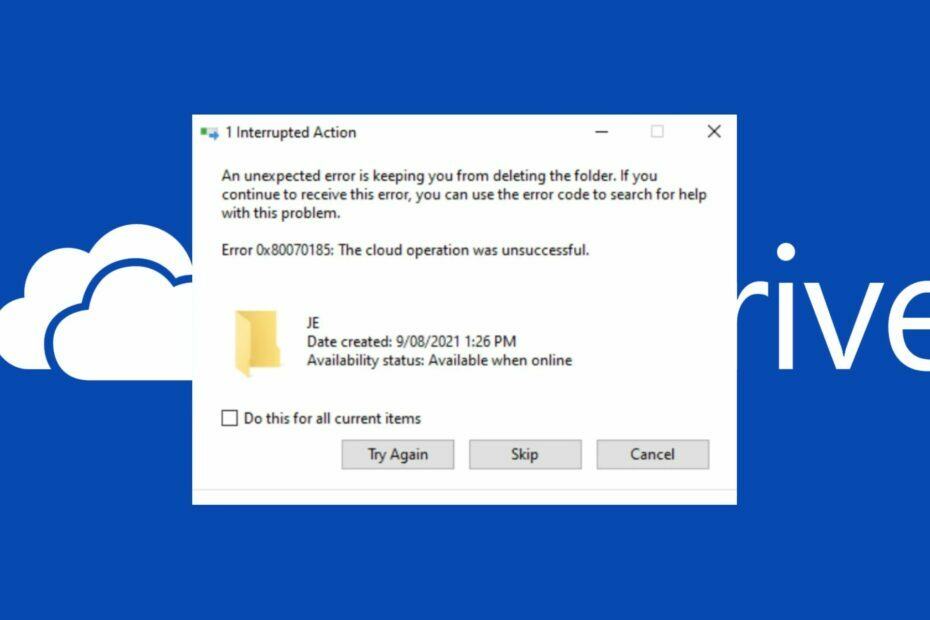
XINSTALLER VED Å KLIKKE LAST NED FILEN
Denne programvaren vil reparere vanlige datamaskinfeil, beskytte deg mot filtap, skadelig programvare, maskinvarefeil og optimalisere PC-en for maksimal ytelse. Løs PC-problemer og fjern virus nå i tre enkle trinn:
- Last ned Restoro PC Repair Tool som følger med patentert teknologi (patent tilgjengelig her).
- Klikk Start søk for å finne Windows-problemer som kan forårsake PC-problemer.
- Klikk Reparer alle for å fikse problemer som påvirker datamaskinens sikkerhet og ytelse.
- Restoro er lastet ned av 0 lesere denne måneden.
Noen av våre lesere har klaget over at de har møtt
skyoperasjonen mislyktes feil når du prøver å få tilgang til eller laste opp filer på OneDrive. Derfor vil vi løse dette ved å utforske de potensielle årsakene til feilen og tilby løsninger for å fikse den.Dessuten må du kanskje tvinge OneDrive til å synkronisere på Windows i sjeldne tilfeller når det ikke lykkes.
Hva er årsaken til at skydrift mislykkes på OneDrive?
Det kan være ulike årsaker til at skydrift på OneDrive ikke lykkes. De fleste av dem er:
- Problemer med nettverkstilkobling – Når datamaskinen din ikke kan koble til et nettverk, resulterer det i feil som f.eks tidsavbrudd for nettverkstilkobling eller ustabilt nettverk. Dette fører til avbrudd eller tidsavbrudd under filopplastingen.
- Brannmurinterferens – Windows-brannmur er et nettverkssikkerhetssystem som overvåker og kontrollerer innkommende og utgående nettverkstrafikk basert på forhåndsbestemte sikkerhetsregler. Imidlertid kan Windows-brannmuren feilaktig blokkere OneDrives nettverksaktiviteter.
- Windows-registerproblem – Windows-operativsystemet har et sentralisert databasesystem som lagrer programvarekonfigurasjonsinnstillinger og brukerpreferanser kjent som Windows-registeret. Hvis det er en korrupt register problemet, kan det føre til at Outlook ikke fungerer.
Uavhengig av årsakene vil vi ta deg gjennom trinnene for å fikse dem nedenfor.
Hvordan kan jeg fikse skyoperasjonen som mislyktes i OneDrive?
Bruk følgende foreløpige kontroller:
- Fiks nettverkstopp problemer.
- Frigjør diskplass på PC-en.
- Slå av bakgrunnsapper som kjører på PC-en som kan komme i konflikt med appen.
Hvis feilen vedvarer etter å ha prøvd de foreløpige kontrollene, kan du prøve rettelsene nedenfor:
1. Logg på kontoen din på nytt
- Høyreklikk på OneDrive app-ikonet og velg Hjelp og innstillinger tannhjulikon.
- Klikk på Innstillinger og velg Regnskap fanen.

- Klikk på Koble fra denne PC-en og velg Fjern tilknytningen til kontoen å logge ut.
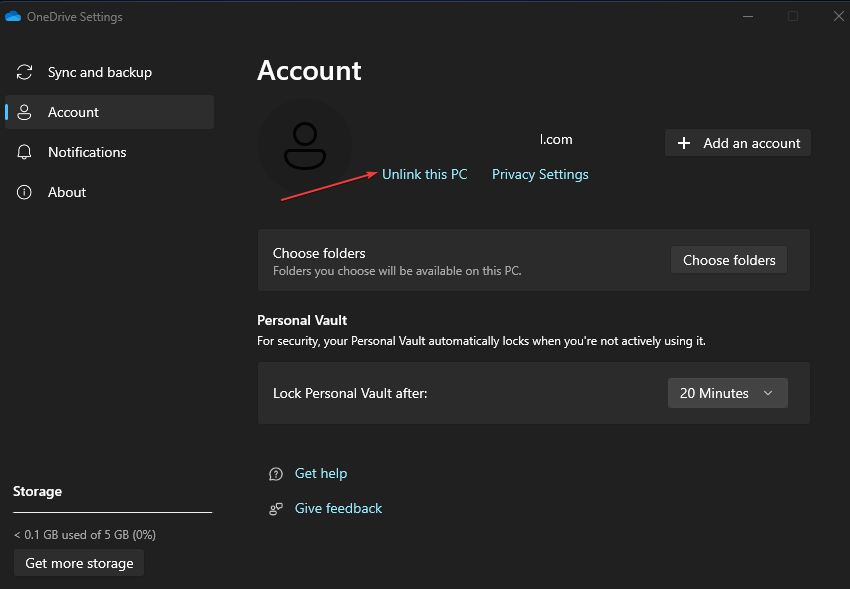
- Skriv inn din OneDrive e-post og klikk på Logg inn knapp.
- Skriv inn din passord og velg Logg inn knapp.
- Følg instruksjonene på skjermen til du kommer til siste oppsett og velg Åpne OneDrive-mappen min alternativ.
Å koble kontoen din på nytt vil fikse eventuelle problemer med påloggingsinformasjon som forårsaker feilen og oppdatere kontooppsettet.
2. Tilbakestill OneDrive-appen
- trykk Windows + R tasten for å åpne Løpe dialogboks. Kopier og lim inn følgende i boksen %localappdata%\Microsoft\OneDrive\OneDrive.exe /reset og trykk Tast inn.
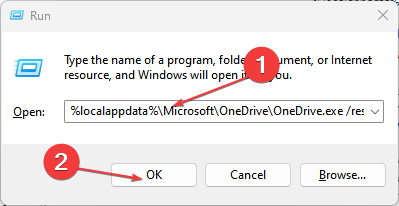
- De OneDrive-ikon vises igjen når prosessen er fullført.
- Hvis ikonet ikke vises igjen, åpner du Løpe dialogboks, kopier og lim inn følgende strenger: %localappdata%\Microsoft\OneDrive\OneDrive.exe, og trykk Tast inn.
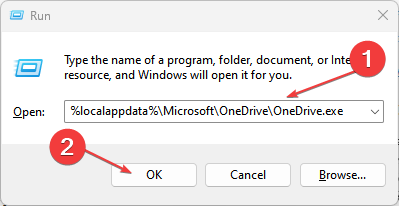
Eksperttips:
SPONSERT
Noen PC-problemer er vanskelige å takle, spesielt når det kommer til ødelagte depoter eller manglende Windows-filer. Hvis du har problemer med å fikse en feil, kan systemet ditt være delvis ødelagt.
Vi anbefaler å installere Restoro, et verktøy som skanner maskinen din og identifiserer hva feilen er.
Klikk her for å laste ned og begynne å reparere.
Tilbakestilling av appen vil fikse korrupte hurtigbufferdata som kan føre til at OneDrive ikke synkroniseres med skyen. Det oppretter også en ny datafabrikk for appen.
Du kan lese om hvordan tilbakestille en app i Windows 11 hvis du har problemer med trinnene ovenfor.
3. Aktiver alternativet Behold alltid på denne enheten
- trykk Windows + E nøkkel for å åpne Windows utforsker.
- Finn OneDrive mappe og klikk på rullegardinknappen før mappen.
- Høyreklikk på berørt fil og velg Ha alltid på denne enheten fra kontekstmenyen.

- Høyreklikk på berørt fil igjen og velg Frigjør plass.
Hvis du aktiverer alternativet Behold alltid på denne enheten, får du tilgang til dataene dine mens du er frakoblet.
- OneDrive-påloggingsproblem 0x8004e4be: Slik løser du det raskt
- Feil 0x80071129: Slik fikser du dette OneDrive Tag-problemet
- Slik sikkerhetskopierer du WhatsApp-filer til OneDrive [iOS og Android]
- OneDrive High CPU: Slik fikser du det
4. Deaktiver Windows Defenders brannmur
- trykk Windows knapp, skriv Windows-sikkerhet, og start den.
- Plukke ut Virus- og trusselbeskyttelse og klikk Administrer innstillinger.
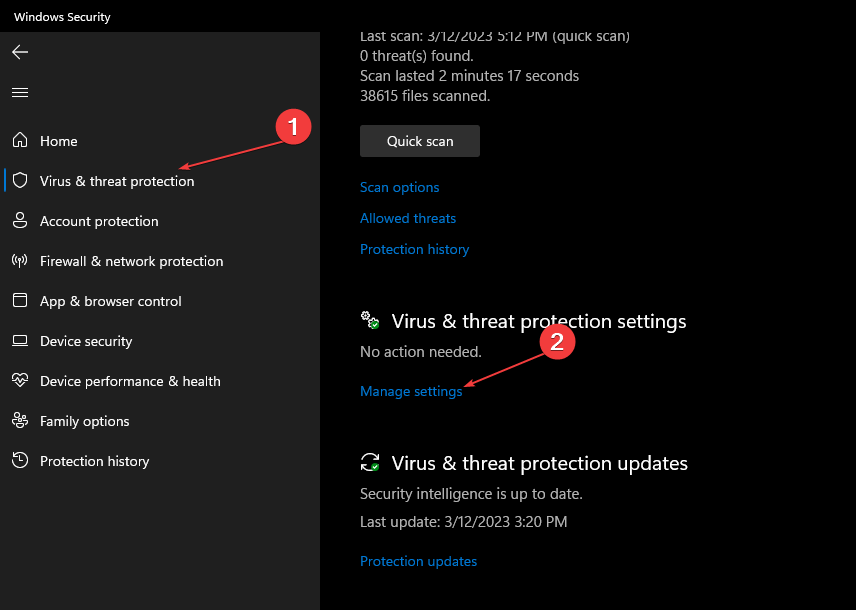
- Slå av bryteren under Sanntidsbeskyttelse alternativ.
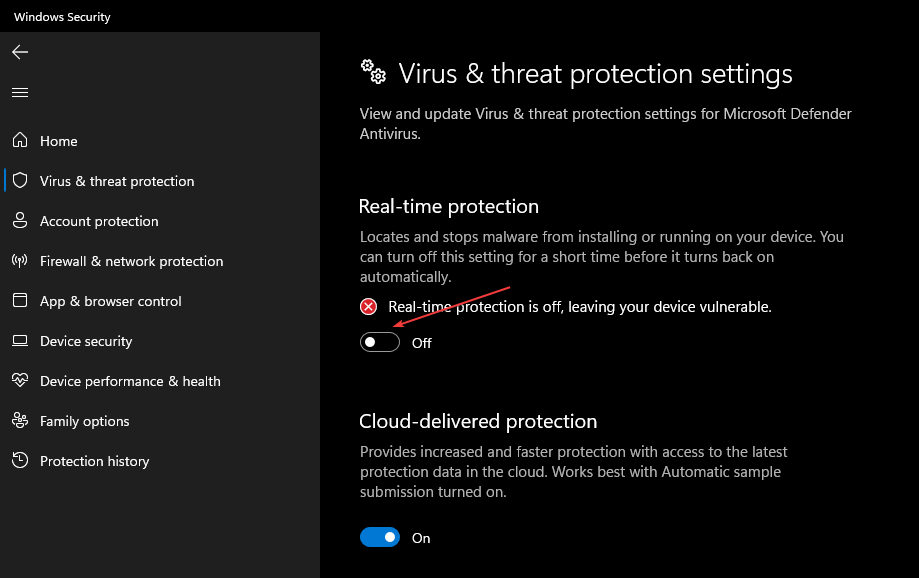
Å slå av Windows Defenders sanntidsbeskyttelse vil løse problemer med antiviruskonflikten med OneDrive.
Skulle dette mislykkes, kan du sjekke ut andre metoder for å deaktivere Windows Defender på enheten din.
5. Installer OneDrive-appen på nytt
- trykk Windows + X tasten og klikk på Installerte apper.
- Deretter navigerer du til Microsoft OneDrive, klikk på den og velg Avinstaller.

- Åpne OneDrive-side i Microsoft Store på datamaskinen og klikk på Få knappen for å installere appen på nytt.
Å installere OneDrive-appen på nytt feilsøker problemer med feil og korrupte installasjonsfiler som kan påvirke appens funksjonalitet. For en mer omfattende tilnærming for å installere OneDrive på nytt på Windows, følg trinnene i denne veiledningen.
I tillegg kan du lese om måter å fikse OneDrive som mangler fra File Explorer i Windows 11. På samme måte, ikke nøl med å sjekke ut vår detaljerte guide om endre OneDrive-synkroniseringsinnstillinger.
Hvis du har flere spørsmål eller forslag, vennligst slipp dem i kommentarfeltet nedenfor.
Har du fortsatt problemer? Løs dem med dette verktøyet:
SPONSERT
Hvis rådene ovenfor ikke har løst problemet, kan PC-en oppleve dypere Windows-problemer. Vi anbefaler laster ned dette PC-reparasjonsverktøyet (vurdert Great på TrustPilot.com) for enkelt å løse dem. Etter installasjonen klikker du bare på Start søk og trykk deretter på Reparer alle.